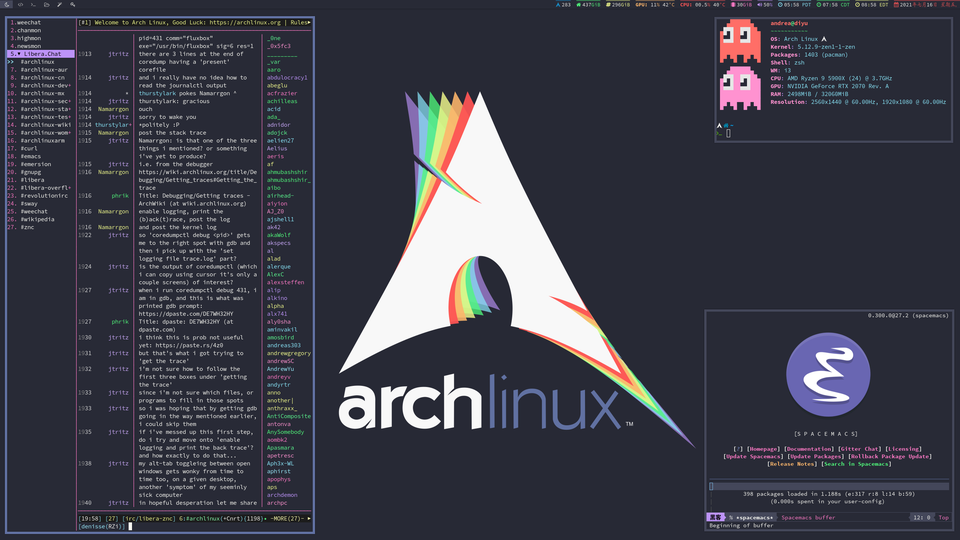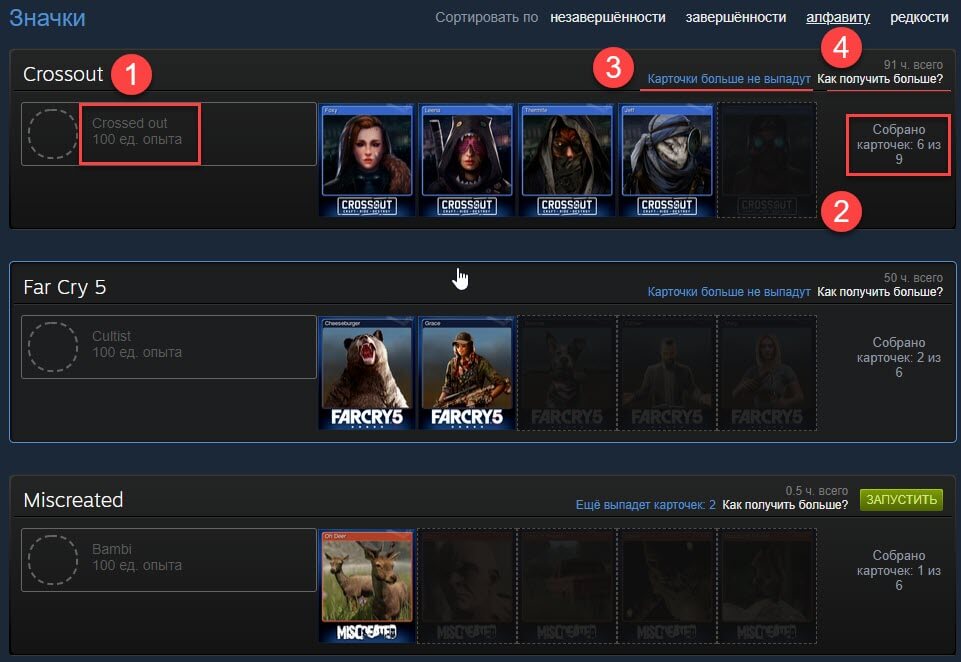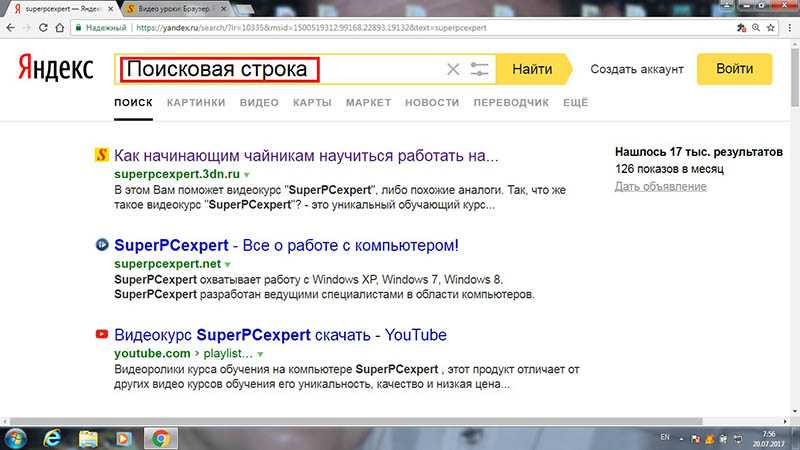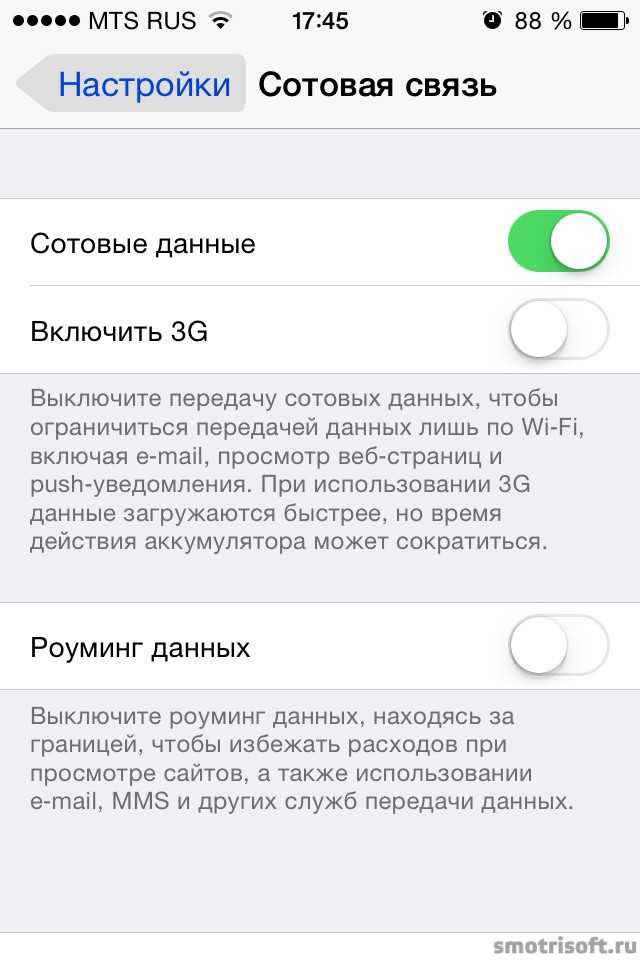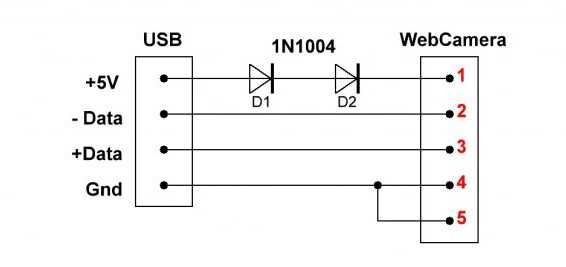Arch linux wsl
Установка ArchLinux в Windows Subsystem for Linux - Блог
Windows Subsystem for Linux (WSL) — слой совместимости для запуска Linux-приложений (двоичных исполняемых файлов в формате ELF) в ОС Windows 10.
В последнем обновлении Windows - Fall Creators Update - обновилась подсистема WSL и подход к получению и установке дистрибутивов операционных систем. Теперь они досупны для скачивания из магазина приложений Windows. На данный момент в магазине доступны такие популярные дистрибутивы как Ubuntu, OpenSUSE, SLES. В скором будущем там наверняка появятся многие популярные дистрибутивы.
Пока этого не произошло, рассморим "ручную" установку дистрибутива в WSL на примере ArchLinux.
Если WSL использовался до Fall Creaters Update, сперва удаляем существующую версию дистрибутива:
lxrun /uninstall /full /y
Устанавливаем Ubuntu из магазина приложений Windows Store.
Запускаем скачанное приложение из Пуск.
Задаём пользователя root как пользователя по-умолчанию:
ubuntu config --default-user root
Скачиваем последнюю bootstrap версию ArchLinux и распаковываем в домашнем каталоге:
wget https://mirror.yandex.ru/archlinux/iso/latest/archlinux-bootstrap-2017.12.01-x86_64.tar.gz tar -zxvf archlinux-bootstrap-2017.12.01-x86_64.tar.gz
Раскомментируем зеркало репозитория в ~/root.x86_64/etc/pacman.d/mirrorlist, например:
Server = https://mirror.yandex.ru/archlinux/$repo/os/$arch
Добавим следующую строчку в resolv.conf, чтобы WSL автоматически приписывала туда текущие DNS-сервера:
echo "# This file was automatically generated by WSL. To stop automatic generation of this file, remove this line." > ~/root.x86_64/etc/resolv.conf
Далее закрываем все открытые окна с bash и заходим в директорию с корневой файловой системой дистрибутива: в каталоге %localappdata%\Packages находим директорию, имя которой начинается с CanonicalGroupLimited.UbuntuonWindows_.
И удаляем из %localappdata%\Packages\CanonicalGroupLimited.UbuntuonWindows_*\LocalState\rootfs следующие каталоги с установленной Ubuntu: bin, etc, lib, lib64, sbin, usr и var.
Перемещаем в rootfs\ (не копируем) на место удалённых те же каталоги из rootfs\root\root.x86_64\.
Для обхода ряда багов, нужно где-то скомпилировать и установить пакеты fakeroot-tcp и glibc-wsl из AUR. Для значительного уменьшения времени компиляции glibc-wsl, нужно запускать makepkg с флагом --nocheck.
Уже скомпилированные пакеты можно скачать отсюда: fakeroot-tcp-1.21-2-x86_64.pkg.tar.xz, glibc-wsl-2.26-4-x86_64.pkg.tar.xz
Запускаем приложение Ubuntu и выполняем установку ArchLinix:
pacman-key --init pacman-key --populate archlinux pacman -U /mnt/c/Users/username/Downloads/glibc-wsl-2.26-4-x86_64.pkg.tar.xz pacman -U /mnt/c/Users/username/Downloads/fakeroot-tcp-1.21-2-x86_64.pkg.tar.xz pacman -Syyu base base-devel
N.B. Во время выбора устанавливаемых пакетов, нужно исключить из установки пакеты glibc и fakeroot. Это проще сделать, указав интервалы устанавливаемых пакетов.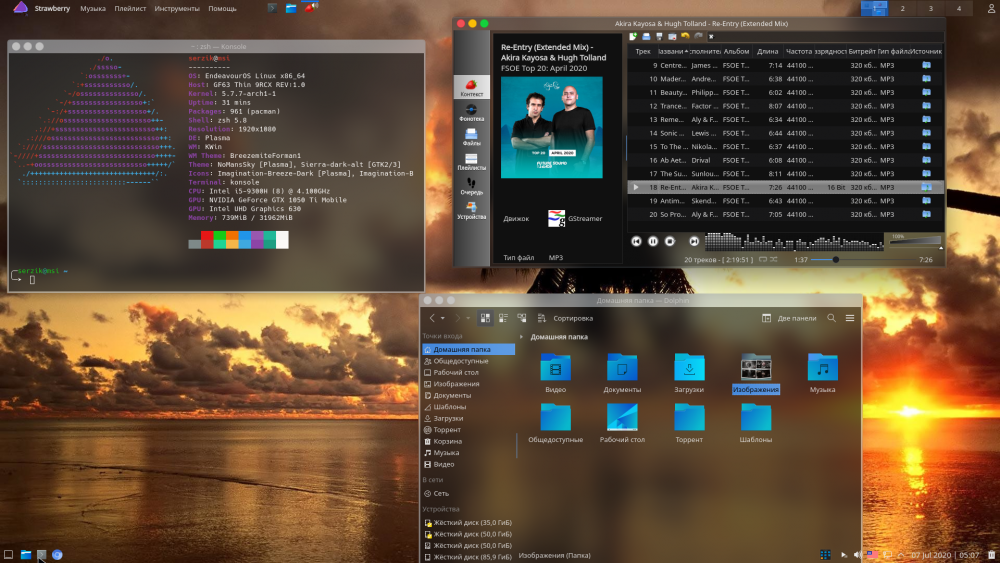 Например, если
Например, если glibc имеет номер 15: 1-14 16-50.
Всё, система инсталлирована, осталось только добавить пользователя и задать пароль:
useradd -m -G wheel -s /bin/bash username passwd root passwd username
AUR (en) - linux-wsl
العربية Asturianu Català Český Dansk Deutsch Ελληνικά English Español Español (Latinoamérica) Suomi Français עברית Hrvatski Magyar Italiano 日本語 Norsk Nederlands Polski Português (Brasil) Português (Portugal) Română Русский Slovenčina Srpski Türkçe Українська 简体中文 正體中文
- AUR Home
- Packages
- Register
- Login
Search Criteria
Enter search criteriaSearch by Name, DescriptionName OnlyPackage BaseExact NameExact Package BaseKeywordsMaintainerCo-maintainerMaintainer, Co-maintainerSubmitter
Keywords
Out of Date AllFlaggedNot Flagged
Sort by NameVotesPopularityVotedNotifyMaintainerLast modified
Sort order AscendingDescending
Per page 50100250
Package Details: linux-wsl 5.
 10.74.3-1
10.74.3-1Dependencies (10)
- bc (bc-gh) (make)
- git (git-vfs, git-git, git-run-command-patch-git) (make)
- graphviz (make)
- imagemagick (graphicsmagick-imagemagick-compat, imagemagick-git, imagemagick-full-git, imagemagick-no-hdri, imagemagick-full, imagemagick-fftw) (make)
- inetutils (gettext-hostname, inetutils-git) (make)
- kmod (kmod-git, kmod-minimal-git) (make)
- libelf (elfutils-git, libelf-minimal-git) (make)
- python-sphinx (python-sphinx-git, python-sphinx-2) (make)
- python-sphinx_rtd_theme (make)
- xmlto (xmlto-git) (make)
Required by (0)
Sources (1)
- linux-wsl-5.
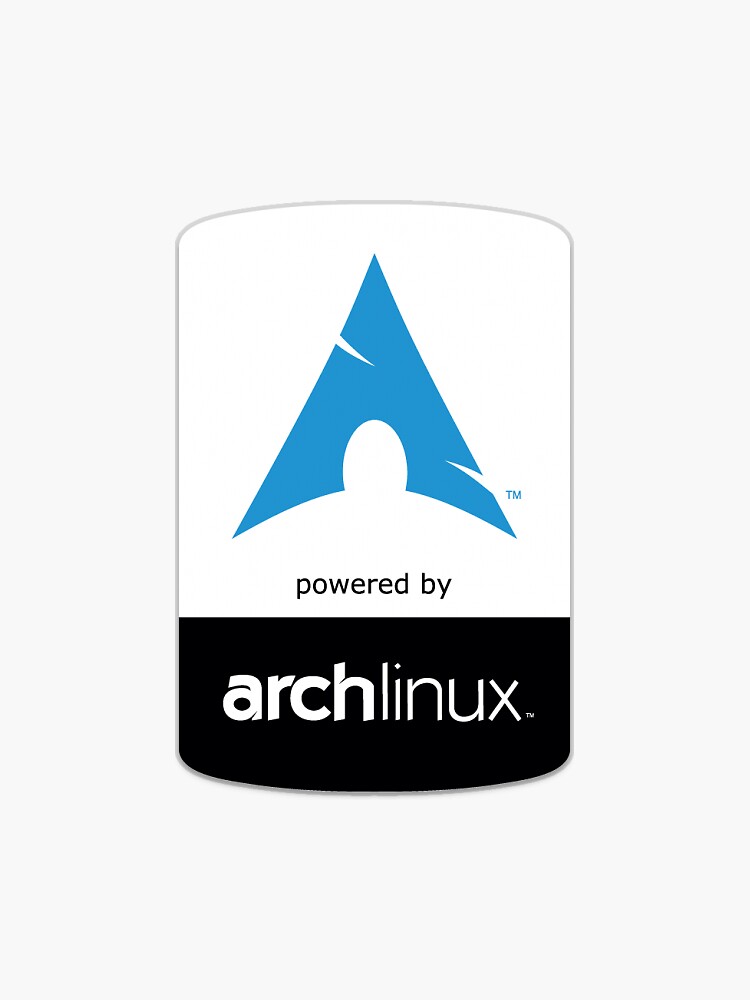 10.74.3.tar.gz
10.74.3.tar.gz
выпусков · yuk7/ArchWSL · GitHub
Новый выпускЕсть вопрос по этому проекту? Зарегистрируйте бесплатную учетную запись GitHub, чтобы открыть задачу и связаться с ее сопровождающими и сообществом.
Зарегистрируйтесь на GitHub
Нажимая «Зарегистрироваться на GitHub», вы соглашаетесь с нашими условиями обслуживания и Заявление о конфиденциальности. Время от времени мы будем отправлять вам электронные письма, связанные с учетной записью.
Уже на GitHub? Войти на ваш счет
<3> WSL (453) ОШИБКА: CreateProcessEntryCommon: 559: ошибка chdir (/ root) 13
# 307 открыт 7 января 2023 г. автором запрос функции enffinity
: поддержка arm64
#306 открыт 7 декабря 2022 г. автором GreatHaop
обновление версии ArchWSL с установкой zip не работает
#304 открыт 18 ноября 2022 г.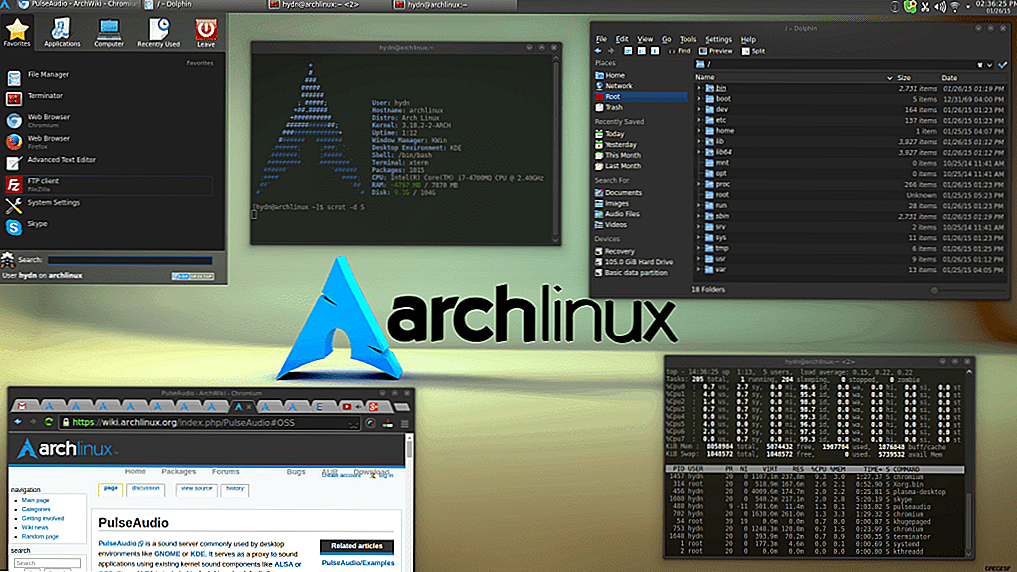 автором mhqmarques
автором mhqmarques
Arch не запускается под Win11 22h3
#300 открыт 7 октября 2022 г. автором Гэри СкоттМартин
Добавить параметр для отключения поведения при обновлении имени хоста
#288 открыт 4 июня 2022 г. автором ArchGuyWu
Установка emacs приводит к синему экрану
#287 открыт 30 мая 2022 г. HaoHao-Ting
[Улучшение] Добавление ArchWSL в Winget
#286 открыт 13 мая 2022 г. автором DUCKONAROLL
Невозможно использовать mkarchroot на ArchWSL
#284 открыт 1 мая 2022 г. автором ошибка
Установка интерфейса XRDP и XFCE
#282 открыт 19 апр. 2022 г. автором morpheuslord
Невозможно перезагрузить правила udev
#281 открыт 18 апр.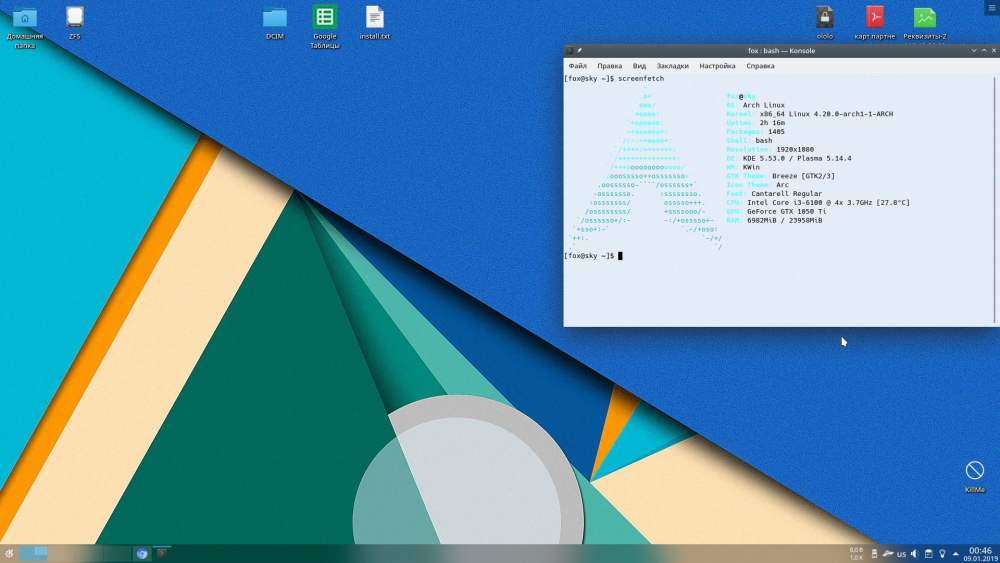 2022 г. автором kuxiade
2022 г. автором kuxiade
ArchWSL v21.8.28.0 — устанавливается как WSL 1, даже если WSL 2 установлен по умолчанию окна田 WSL2
#269 открыт 21 января 2022 г. автором jamincollins
[ПРОБЛЕМА] Проблема с /var/log/journal и /var/log/journal/remote
#265 открыт 28 декабря 2021 г. автором linuxmobile
Невозможно использовать итальянскую раскладку клавиатуры в приложениях с графическим интерфейсом
#264 открыт 26 декабря 2021 г. автором ayesse
Странная ошибка при запуске приложений с графическим интерфейсом
#257 открыт 31 октября 2021 г. автором amoldybuffalo
Обновление до сбоев WSL2 ошибка окна田
#245 открыт 4 сентября 2021 г.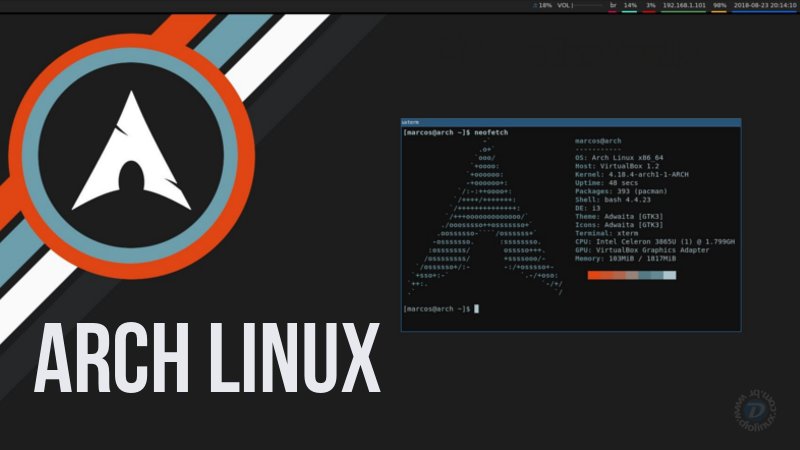 автором Мартмисты-GH
автором Мартмисты-GH
Больше нет доступа к Интернету в WSL
#244 открыт 2 сентября 2021 г. автором PunkPhysicist
Ueberzug не показывает изображения ошибка окна田
#238 открыт 17 августа 2021 г. автором Ghost
ОШИБКА при сбросе сетевой карты окна田
#237 открыт 15 августа 2021 г. автором gprime31
Не удается получить доступ к Windows через локальный хост окна田
#236 открыт 12 августа 2021 г. автором FlyinCow
При удалении не удаляются все файлы. ошибка окна田
#199 открыт 6 апр. 2021 г. автором Masken8
[Незначительное] Логотип Arch WSL не прозрачен в результатах поиска Windows архвсл
#187 открыт 8 февраля 2021 г.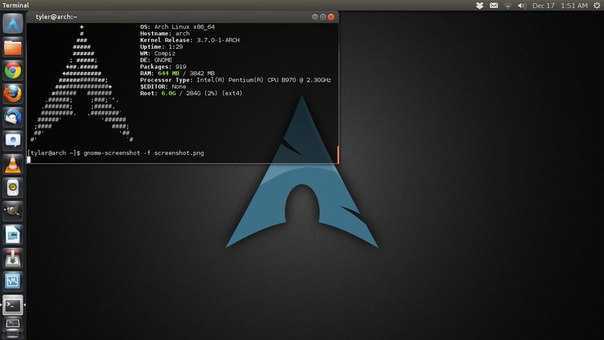 автором призрак
автором призрак
Ошибка 0xc03a001a при установке ArchWSL
#186 открыт 23 янв. 2021 г. автором ИтачиСан
[Общее сомнение] Опубликовать в магазине? вопрос
#171 открыт 9 декабря 2020 г. автором rashil2000
Не удается запустить арч после установки appx - "Система не может найти указанный файл". ошибка
#136 открыт 28 мая 2020 г. автором MadCabbit
Шоколадный пакет улучшение вопрос
#104 открыт 14 янв. 2020 г. автором ксске
Совет! no:milestone покажет все без вех.
Как запустить Arch Linux в WSL
В этом руководстве вы узнаете, как настроить Arch Linux в системе Windows WSL.
Подсистема Windows для Linux полностью изменила способ создания приложений разработчиками. Это позволяет нам быстро и легко запускать дистрибутив Linux прямо с нашего компьютера с Windows.
Это устраняет необходимость двойной загрузки компьютера. Это также позволяет вам интегрировать уже имеющиеся инструменты в вашу экосистему разработки. Например, вы можете запустить экземпляр WSL в сеансе VSCode одним щелчком мыши.
Это также устраняет накладные расходы, связанные с виртуальными машинами, которые требовали дополнительной аппаратной поддержки и настройки.
Таким образом, если вы хотите начать работу с Linux без внесения каких-либо постоянных изменений в вашу машину с Windows, возможно, вам лучше всего подойдет WSL.
Однако, несмотря на то, что WSL обладает большими возможностями, он не поддерживает некоторые дистрибутивы. В этом руководстве мы покажем вам, как запустить Arch Linux в WSL.
Включить WSL в Windows
Как обычно, первый шаг — убедиться, что WSL включен и настроен на вашем компьютере.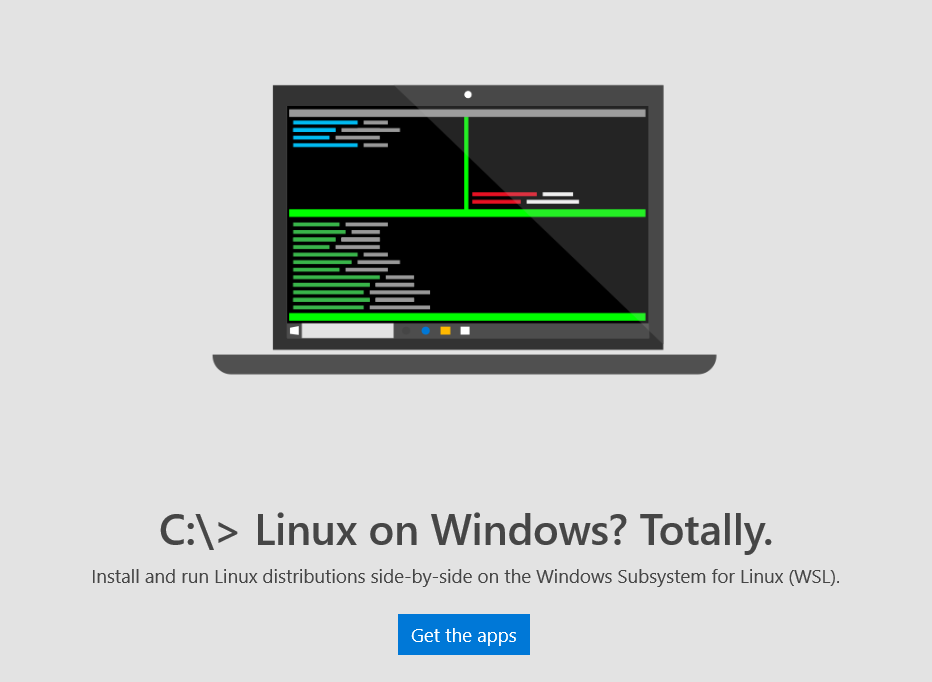
Перед запуском команд, представленных в этом руководстве, вам необходимо убедиться, что у вас установлена Windows 10 Build 2004 и выше.
Откройте командную строку Windows с правами администратора и выполните команду:
wsl --install
Приведенная выше команда загрузит, установит и настроит последнюю версию ядра Linux для вашей системы.
Имейте в виду, что существуют разные версии WSL. Чтобы обеспечить совместимость с различными дистрибутивами Linux, установите WSL версии 2 командой:
wsl --set-default-version 2
Это установит WSL версии 2 в качестве ядра по умолчанию.
Если вы используете более старые версии WSL, вы можете выполнить обновление до WSL версии 2, выполнив команду:
dism.exe /online /enable-feature /featurename:Microsoft-Windows-Subsystem-Linux /all /norestart
Затем включите платформу виртуальных машин с помощью команды:
dism.exe /online /enable-feature /featurename:VirtualMachinePlatform /all /norestart
Наконец, загрузите пакет обновления WSL версии 2 из приведенного ниже ресурса и установите:
https://wslstorestorage.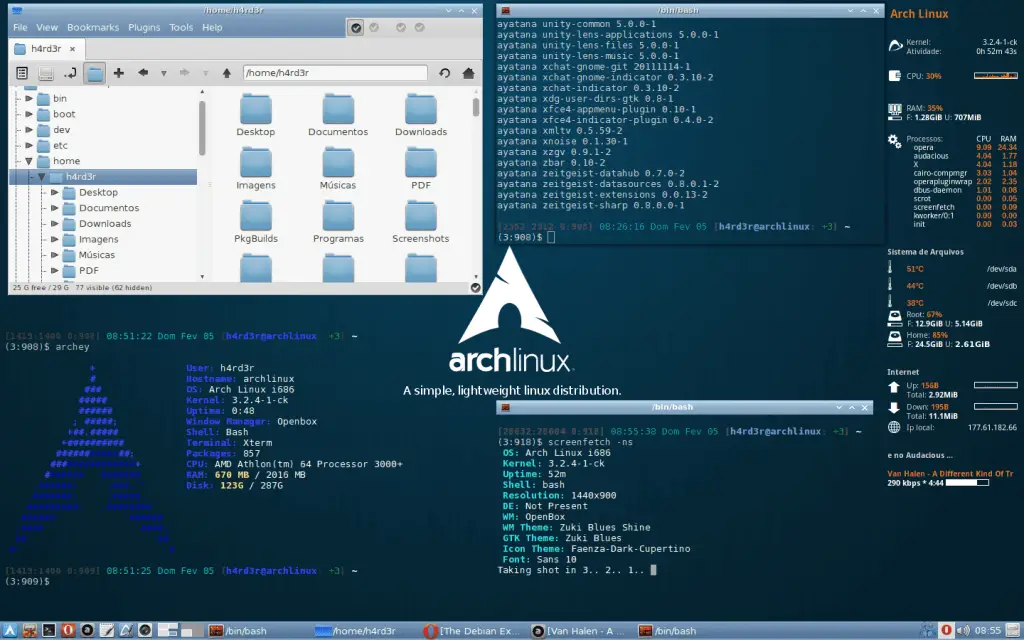 blob.core.windows.net/wslblob/wsl_update_x64.msi
blob.core.windows.net/wslblob/wsl_update_x64.msi
Наконец, выполните приведенную ниже команду, чтобы установить WSL 2 по умолчанию.
wsl --set-default-version 2
Когда все будет готово, выполните шаги, описанные в следующем шаге, чтобы запустить Arch Linux.
Загрузите и настройте Arch на WSL.
Хотя Arch Linux не предоставляется в официальном магазине, вы все равно можете запустить экземпляр Arch в WSL благодаря разработчикам с открытым исходным кодом.
Способ 1. Использование установщика пакетов приложений
Откройте браузер и перейдите к указанному ниже ресурсу:
https://github.com/yuk7/ArchWSL
Перейдите на страницу выпусков, чтобы загрузить пакеты установщика.
Выберите пакет ArchWSL-AppX_[версия].appx и Arch-AppX_[версия].cer
ПРИМЕЧАНИЕ. Избегайте пакета онлайн-установки, так как для этого потребуется подключение к сети.
После загрузки откройте . и нажмите «Открыть».  cer
cer
Затем прочтите сведения о сертификате и убедитесь, что он содержит такие сведения, как выданный и созданный. Этот сертификат позволяет устанавливать пакеты appx за пределами магазина Microsoft.
ПРИМЕЧАНИЕ. Убедитесь, что сертификат содержит сведения, указанные выше.
Выберите Установить и выберите Локальный компьютер .
Имейте в виду, что для этого потребуются повышенные привилегии.
В следующем окне выберите Поместить все сертификаты в следующее хранилище .
Затем выберите Доверенные корневые центры сертификации
Наконец, выберите «Далее» и нажмите «Установить», чтобы завершить процесс.
После завершения запустите загружаемый файл .appx , чтобы начать установку.
Щелкните Установить и готово.
После завершения вы можете запустить Arch из меню «Пуск».
Использование Scoop
Если на вашем компьютере установлен scoop , вы можете использовать его для установки Arch WSL с помощью двух простых команд.